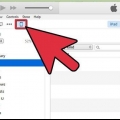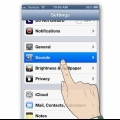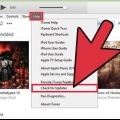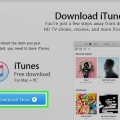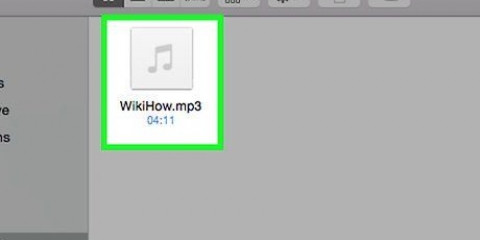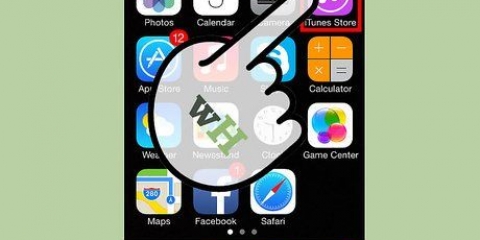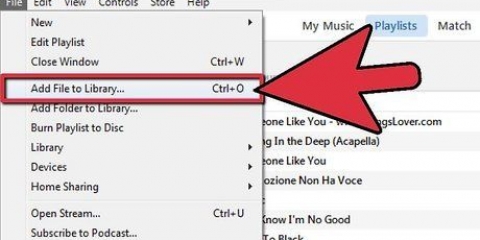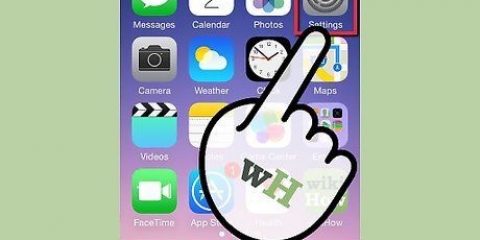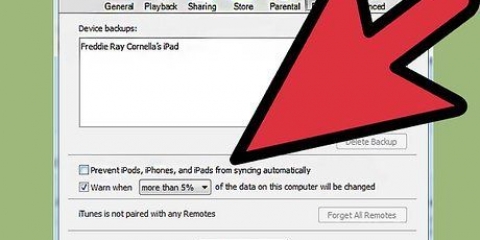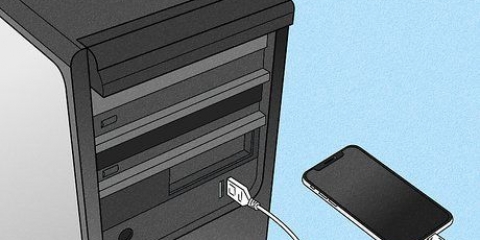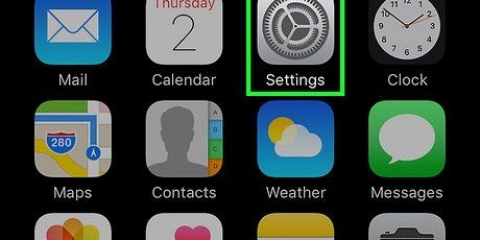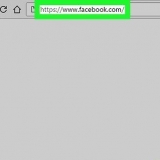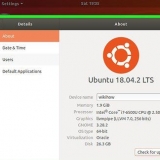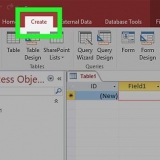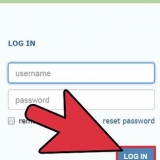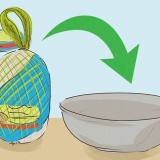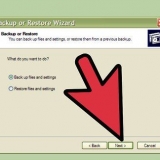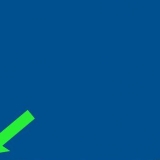Drücken Sie `Als Standardklingelton festlegen`, um diesen neuen Klingelton zum universellen Ton für alle eingehenden Anrufe zu machen. Tippen Sie auf "Einem Kontakt zuweisen", um jemanden aus Ihrer Kontaktliste auszuwählen, mit dem dieser Klingelton verknüpft werden soll. Das bedeutet, dass Sie diesen neuen Klingelton jedes Mal hören, wenn diese Person Sie anruft. Alle anderen Anrufe verwenden weiterhin den aktuellen Klingelton. Drücken Sie auf "Fertig", um einfach herunterzuladen, ohne Ihren Klingelton zu ändern. Wenn Sie diese Option wählen und später Ihren Klingelton ändern möchten, öffnen Sie das Einstellungsmenü und wählen Sie „Ton“ und dann „Klingelton“. Sie haben jetzt diesen Klingelton als Option. Drücken Sie es, um es als Ihren Klingelton festzulegen.

Schreibe (auf Papier oder in einem anderen Fenster) auf, wann dein ausgewähltes Segment beginnt, wenn du ein Lied gefunden hast. Die genaue Uhrzeit steht direkt unter den Songinformationen oben auf dem Bildschirm. Wenn der Teil, den Sie mögen, bei 1:40 beginnt, sollten Sie dies aufschreiben. Bestimmen Sie nun, wann das Segment enden soll. Mit den 30 Sekunden im Hinterkopf solltest du jetzt den Song in dem Moment starten, in dem du gerade aufgeschrieben hast, und auf Pause drücken, wenn du aufhören möchtest. Schreibe auf, an welcher Stelle im Song das genau ist. Wenn Sie beispielsweise das Lied nach 2 Minuten und 5 Sekunden stoppen möchten, schreiben Sie 2:05.







Wenn Sie iTunes 11 oder älter verwenden, klicken Sie oben rechts in iTunes auf die Schaltfläche „Klingeltöne“ und stellen Sie sicher, dass „Klingeltöne synchronisieren“ und „Alle Klingeltöne“ ausgewählt sind. Wählen Sie `Anwenden` und die Synchronisierung beginnt. Wenn Sie iTunes 12 verwenden, klicken Sie oben links in iTunes auf die Schaltfläche "Klingeltöne" und ziehen Sie Ihren Klingelton auf Ihr iPhone, um ihn zu synchronisieren.





Klingeltöne sollten nicht länger als 30 Sekunden sein. Aus diesem Grund können Sie nicht einfach einen beliebigen Song auf Ihrem Telefon auswählen und als Klingelton festlegen. Sie können andere Alarmtöne anhören und anpassen, z. B. Textnachrichten als Alarmton. Öffnen Sie dazu die Einstellungen und wählen Sie `Ton` aus und tippen Sie dann auf jeden Tontyp.
Klingeltöne für das iphone einstellen
Wenn Sie den üblichen Klingelton bei jedem Anruf auf Ihrem iPhone satt haben, können Sie aus einigen integrierten Optionen einen anderen Klingelton auswählen. Die Optionen zum Anpassen Ihrer Klingeltöne gehen jedoch noch weiter – Sie können für alle Ihre Kontakte verschiedene Klingeltöne einstellen, aber wenn Sie wirklich fleißig sind, können Sie sogar einen benutzerdefinierten Klingelton aus Ihrem iTunes-Lieblingssong erstellen. Das Einstellen eines neuen Klingeltons für Ihr iPhone ist eine einfache und kreative Möglichkeit, Ihr Telefon von der Masse abzuheben.
Schritte
Methode 1 von 4: Wählen Sie einen integrierten Klingelton

1. Drücken Sie auf dem Startbildschirm auf das Symbol Einstellungen. Dies öffnet die Systemsteuerung.

2. Drücken Sie `Ton`. Nun, da Sie sich in der Sound-Systemsteuerung befinden, sehen Sie mehrere Sounds, die Sie anpassen können.

3. Aktuellen Klingelton anzeigen. Neben dem Wort "Klingelton" sehen Sie einen Titel (wie "Marimba"), der darauf hinweist, dass "Marimba" der Name des aktuellen Klingeltons ist. Drücken Sie auf den Songnamen, um andere Optionen anzuzeigen.

4. Wählen Sie einen Klingelton aus der Liste der integrierten Optionen. Tippen Sie auf einen Namen, um eine Vorschau anzuzeigen. Setzen Sie ein Häkchen neben den Klingelton, den Sie bevorzugen, um einen universellen Klingelton einzustellen.
Methode 2 von 4: Laden Sie einen Klingelton für Ihr iPhone herunter

1. Kennen Sie Ihre Möglichkeiten. Es gibt alle Arten von Websites und Apps, mit denen Sie Klingeltöne herunterladen können, aber oft sind sie voller Spyware, Viren und urheberrechtlich geschützter Musik, die Sie in Schwierigkeiten bringen können. Am sichersten ist es, den iTunes Store auf Ihrem Telefon zu verwenden. Wenn Sie eine andere vertrauenswürdige App oder Website verwenden, sollten die Anweisungen mit denen für diese Methode übereinstimmen.

2. Öffnen Sie den iTunes Store auf Ihrem iPhone. Drücken Sie das iTunes-Symbol.

3. Sehen Sie sich die Klingeltöne an, die Sie herunterladen können. Tippen Sie unten auf dem Bildschirm auf "Mehr" und wählen Sie "Klingeltöne". Sie können jetzt nach Genre, in der Top-Ten-Liste oder in einer Liste der vorgestellten Klingeltöne suchen. Drücken Sie einen Klingelton, um eine Probe anzuhören.

4. Klingelton herunterladen. Tippen Sie auf den Preis eines Klingeltons, um ihn auf Ihr Telefon herunterzuladen. Sobald Sie dem Kauf zugestimmt haben, werden Sie gefragt, was Sie tun möchten.
Methode 3 von 4: Erstellen Sie einen Klingelton für Ihr iPhone in iTunes

1. Öffnen Sie iTunes auf dem Computer, den Sie zum Synchronisieren Ihres iPhones mit iTunes verwenden. Auf deinem iPhone funktioniert das nicht, du brauchst also definitiv einen Computer. Sie können diese Anweisungen auf einem PC oder Mac befolgen, solange Sie Musik in Ihrer iTunes-Mediathek haben.

2. Hören Sie sich das Lied an, für das Sie einen Klingelton erstellen möchten. Die maximale Länge eines Klingeltons beträgt 30 Sekunden, daher sollten Sie ein fantastisches 30-Sekunden-Segment eines Liedes nach Ihren persönlichen Vorlieben auswählen.

3. Sehen Sie sich die detaillierten Informationen zum Lied an.⌘ Cmd + Klick (Rechtsklick auf PC) auf das Lied und wähle `Info anzeigen`.

4. Geben Sie die Start- und Endzeit Ihres Segments ein. Klicken Sie auf den Tab "Optionen" und geben Sie ein, wann Ihr Segment beginnt neben "Start" und wenn Ihr Segment endet auf "Stop". Stellen Sie sicher, dass beide Kästchen neben den Zahlen ein Häkchen enthalten. Klicken Sie auf OK, um Ihren Klingelton zu erstellen.

5. Konvertieren Sie Ihren Klingelton in eine Klingelton-geeignete Datei. {keypress|Cmd}}+Klicken Sie (Rechtsklick auf PC) auf den Song und wählen Sie `Eine AAC-Version erstellen`. Dadurch wird eine neue Version des Songs erstellt, die nur aus dem von Ihnen ausgewählten Segment besteht. Es erscheint als Kopie in Ihrer Bibliothek, direkt über oder direkt unter dem Originalsong. Der einzige Unterschied besteht in der Länge – der gerade erstellte Klingelton ist viel kürzer.

6. Löschen Sie die Start- und Stoppzeit.⌘ Cmd + Klick (Rechtsklick auf PC) auf den originalen (längeren) Song und wähle `Informationen abrufen`. Gehen Sie zur Registerkarte "Optionen" und entfernen Sie die Häkchen und Zahlen neben Start und Stop.

7. Ziehen Sie das neue (kürzere) Lied auf Ihren Desktop. Klicken und ziehen Sie es direkt aus Ihrer iTunes-Mediathek. Dies funktioniert auf PC und auf Mac.

8. Benennen Sie die Datei um.⌘ Cmd+Klick (Rechtsklick auf PC) auf die Datei auf deinem Desktop und wähle `Umbenennen`. Sie werden die Datei jetzt umbenennen – geben Sie den Namen des Songs ein (oder wählen Sie aus, wie Sie den Klingelton nennen möchten) gefolgt von .m4r. "Onkel Phranc".m4r` ist zum Beispiel der Name, wenn du das Lied `Uncle Phranc` erwähnst. Die Erweiterung .m4r konvertiert die Datei in einen Klingelton.

9. Füge den Song wieder zu deiner iTunes-Mediathek hinzu. Doppelklick darauf .m4r-Datei und wird als Klingelton zu iTunes hinzugefügt. Wenn Sie iTunes 11 oder älter verwenden, klicken Sie oben rechts in iTunes auf die Schaltfläche "Klingeltöne" und stellen Sie sicher, dass "Klingeltöne synchronisieren" und "Alle Klingeltöne" ausgewählt sind. Klicken Sie auf Übernehmen.

10. Synchronisiere deinen Klingelton. Dies ist je nach iTunes-Version etwas unterschiedlich.

11. Klingelton einstellen. Öffnen Sie auf Ihrem iPhone das Einstellungsmenü und wählen Sie "Ton". Drücken Sie `Klingelton` und wählen Sie den Namen des Songs, den Sie gerade erstellt haben. Viel Spaß mit deinem neuen Klingelton.
Methode 4 von 4: Legen Sie einen Klingelton für einen bestimmten Anrufer fest

1. Sehen Sie sich Ihre Kontaktliste an. Suchen Sie nach Kontakte und drücken Sie darauf, um sie zu öffnen.

2. Wählen Sie einen Kontakt, für den Sie einen speziellen Klingelton einstellen möchten. Klicken Sie in der Kontaktliste auf ihren Namen und klicken Sie dann auf die Schaltfläche "Bearbeiten" oben rechts auf dem Bildschirm.

3. Bearbeiten Sie die Einstellungen des Kontakts. Scrollen Sie auf der Seite nach unten, bis Sie eine Schaltfläche mit `Standardklingelton` sehen und drücken Sie sie.

4. Wählen Sie einen Klingelton für diesen Kontakt. Wählen Sie einen Klingelton, der zu diesem Kontakt passt. Sie können jeden Klingelton auswählen, einschließlich der Klingeltöne, die Sie heruntergeladen oder selbst erstellt haben. Heruntergeladene oder benutzerdefinierte Klingeltöne werden unter den integrierten Optionen angezeigt.
Sie können auch ein benutzerdefiniertes Vibrationsmuster für Ihre Kontakte festlegen. Auf der Klingelton-Seite müssen Sie auf „Vibration“ tippen und dann eine Standardoption auswählen oder eine eigene erstellen, indem Sie unten auf dem Bildschirm auf „Neue Vibration erstellen“ klicken.

5. Notieren Sie Ihre Änderungen. Tippe oben rechts im Klingeltonfenster auf „Fertig“ und dann oben rechts auf der Seite deines Kontakts auf „Fertig“. Der individuelle Klingelton Ihres Kontakts ist jetzt eingestellt.
Tipps
"Klingeltöne für das iphone einstellen"
Оцените, пожалуйста статью